Top 11 cách cài nhạc chuông cho iPhone đơn giản, nhanh chóng – Bảng Xếp Hạng
Hãy cùng bangxephang.com tìm hiểu Top 11 cách cài nhạc chuông cho iPhone đơn giản, nhanh chóng sau đây nhé! Để bạn thỏa thích cài những bản nhạc chuông độc đáo cho chiếc iPhone yêu quý của mình.

1. Cách chép nhạc chuông qua iPhone bằng iTunes
Bước 1: Kết nối iPhone với máy tính
-
Cài đặt
ứng dụng itunes cho máy tính của bạn từ trangweb của apple.
- Bạn kết nối 2 thiết bị bằng dây cáp.
- Sau đấy, mở iTunes, chọn Nhạc >> chọn Thư viện.
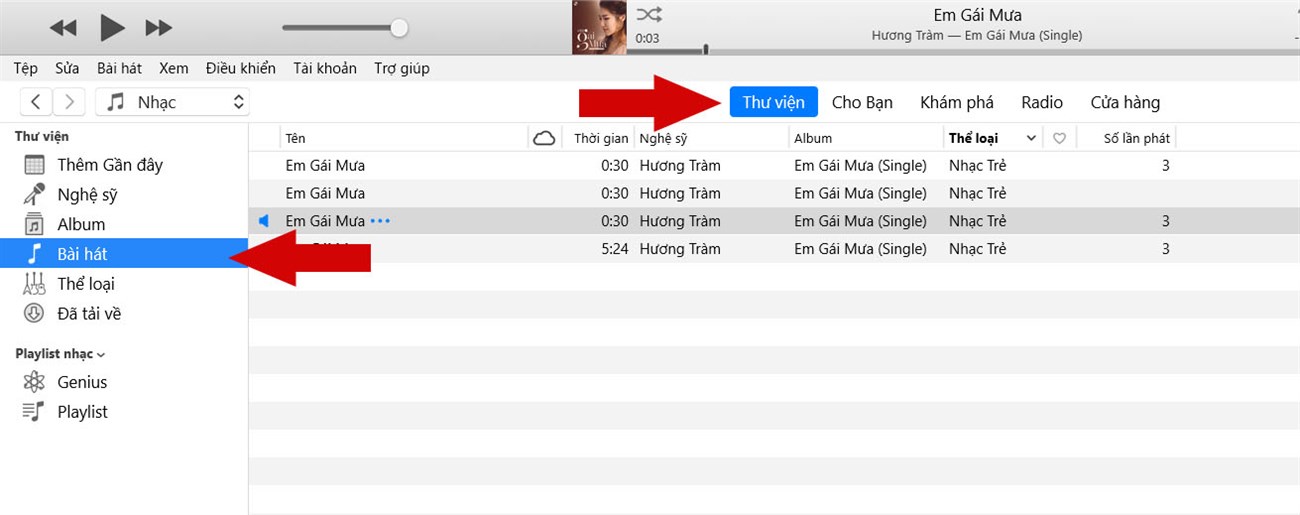
Bước 2: mở bài hát trên máy tính.
Bạn lựa chọn bài hát mình thích bằng file ở góc trên bên trái >> nhấn Add file to Library.
Lưu ý: Có thể chọn nhiều bài hát ước muốn làm nhạc chuông, tuy nhiên bắt buộc đuôi là mp3.
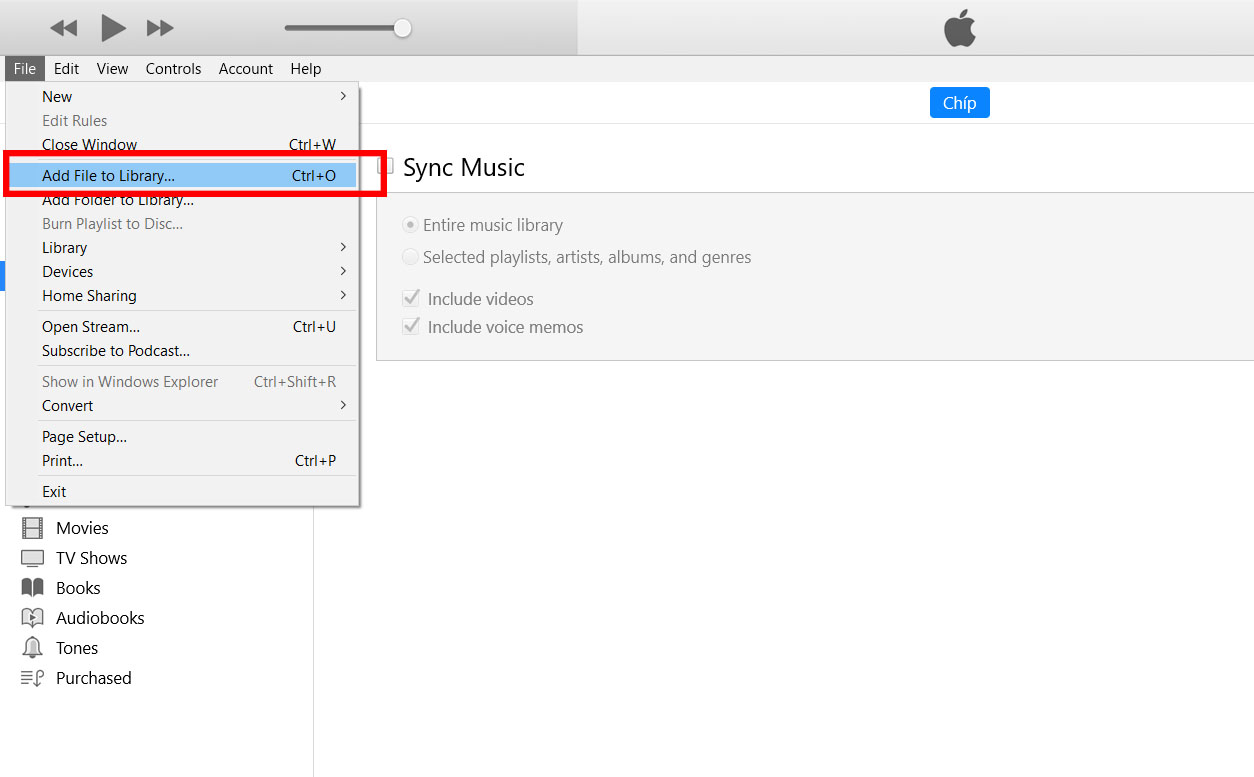
Bước 3: Lấy thông tin bài hát
Chọn bài hát làm nhạc chuông, nhấn chuột phải chọn mục Lấy thông tin (Song Info).
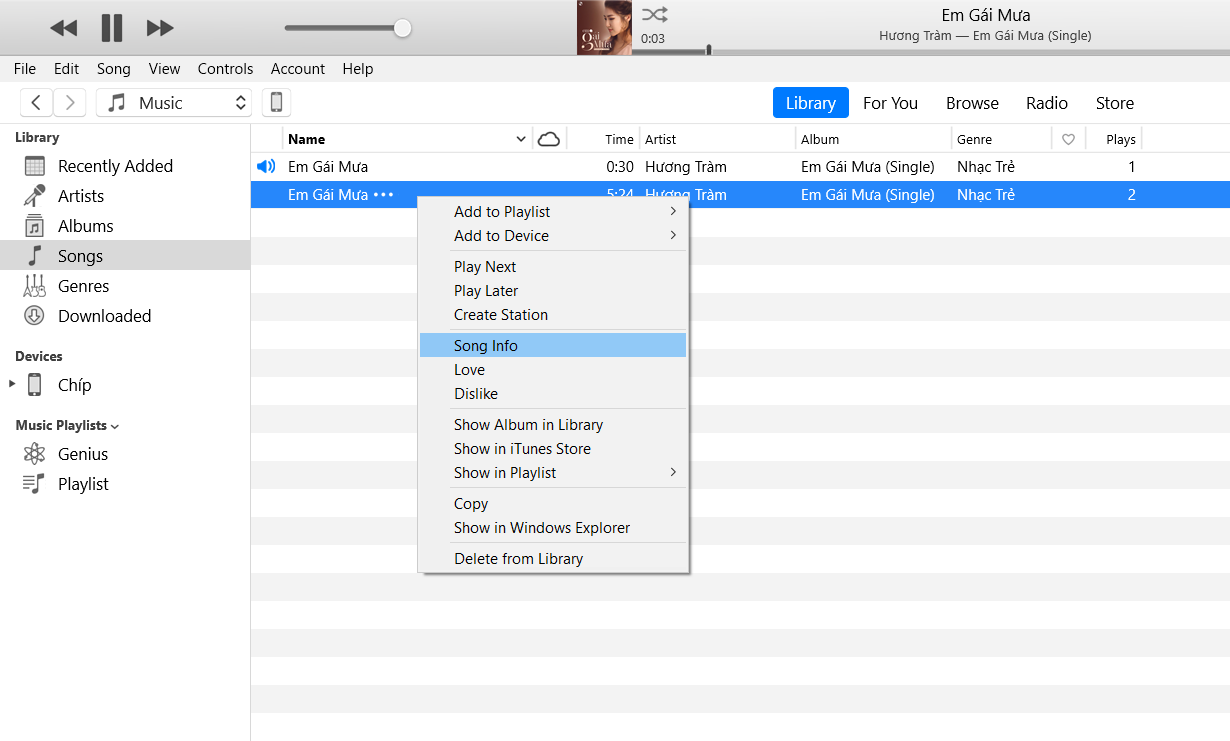
Bước 4: Cắt nhạc chuông
- Chọn mục Options >> cắt nhạc 30 giây vì giới hạn của một bài nhạc chuông thường thường không quá 40 giây (như hình minh họa bên dưới) thời gian cắt cao hơn iPhone sẽ không nhận.
- Cuối cùng nhấn OK.
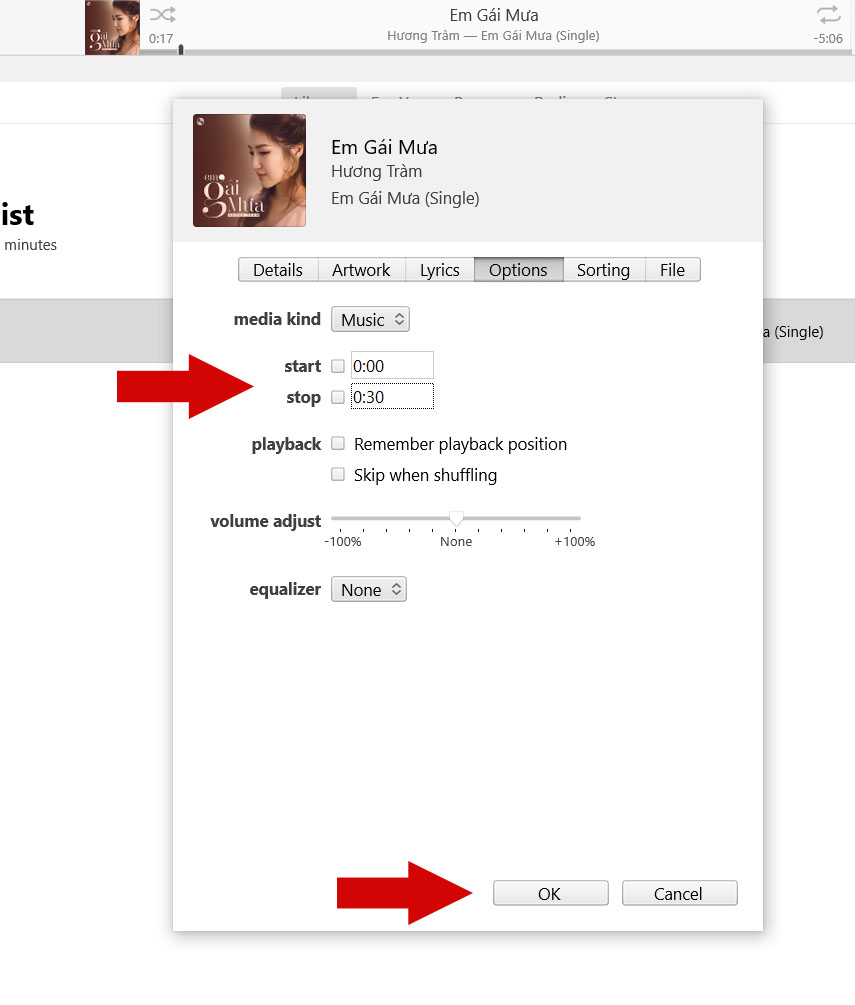
Bước 5: Tạo phiên bản AAC
Ở bố cục và giao diện chính bạn chọn tệp >> Convert >>chọn Create AAC Version.
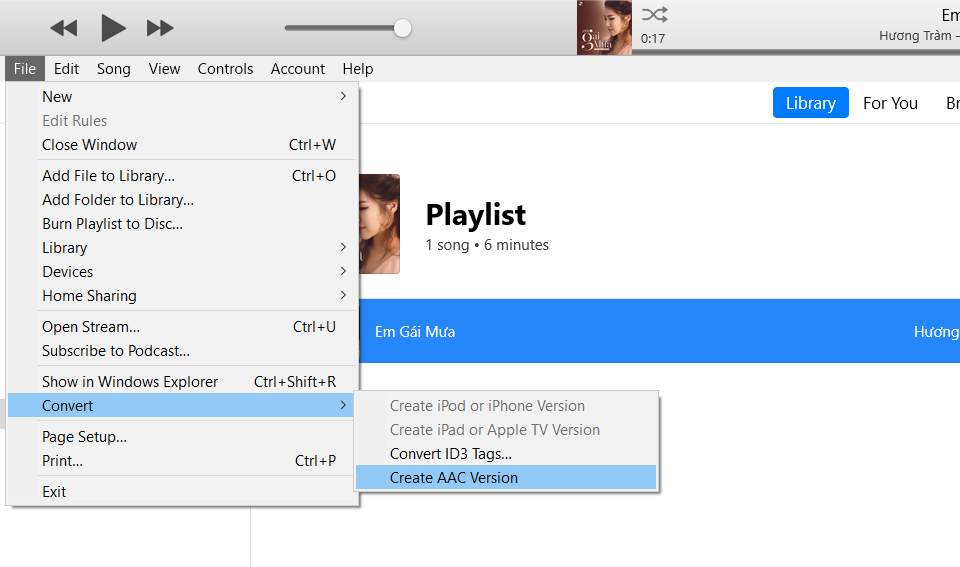
Bước 6: Hiển thị trong Windowns Explorer
Bạn nhấp chuột phải vào đoạn nhạc chuông mới cắt >> chọn Hiển thị trong Windowns Explorer (Show in Windows Explorer) để đưa nhạc chuông vào thư mục.

Bước 7: Chuyển đuôi nhạc chuông thành .m4r
Tệp nhạc vừa tạo có định dạng .m4a, bạn phải cần chuyển thành .m4r mới dùng được trên iPhone.
Lưu ý:
- Nếu không thấy file nhạc hiển thị bạn vào: ” Folder Option >> View >> Bỏ chọn Hide extensions for known file types”.
- Nếu như không thấy phần đuôi tên file, bạn phải cần bật tính năng này lên. Lần lượt vào View >> tệp name extensions.
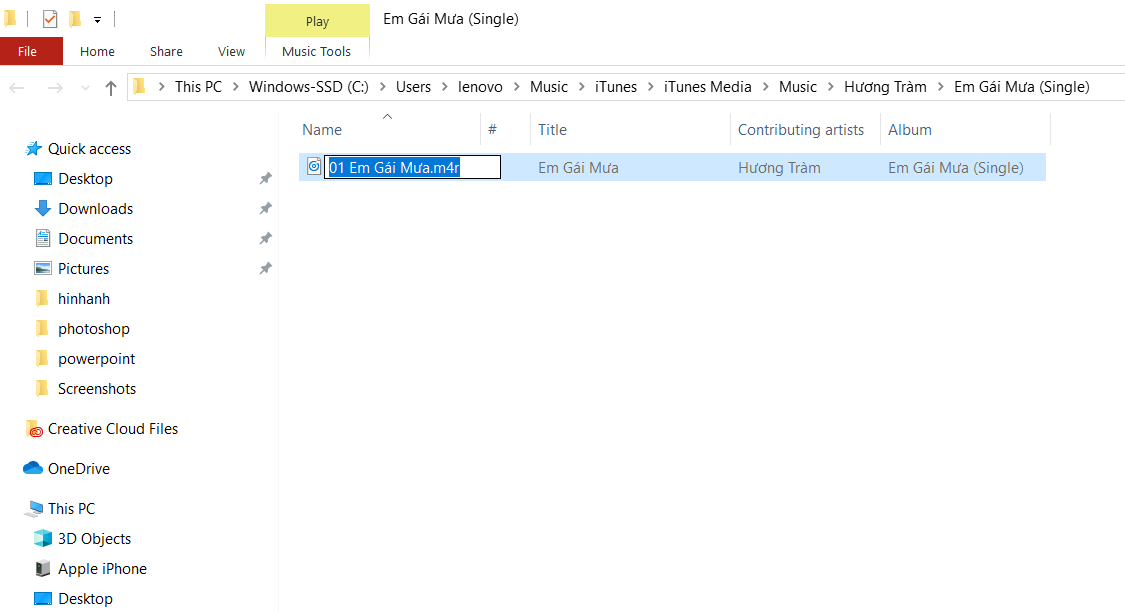
Bước 8: Kết nối iPhone với iTunes bằng cách cắm cable vào, bấm vào biểu tượng iPhone trên iTunes.
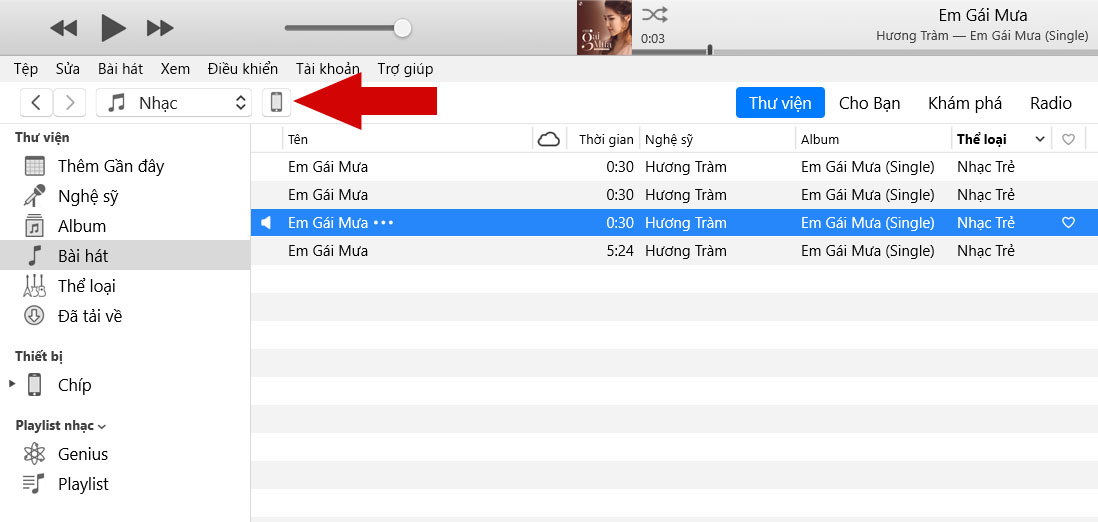
Bước 9: Đồng bộ hóa nhạc chuông
Chọn mục Âm báo >> chọn nhạc chuông >> Đồng bộ hóa. Đợi quá trình đồng bộ kết thúc bạn hãy ngắt cable kết nối ra khỏi máy tính và iPhone nhé.
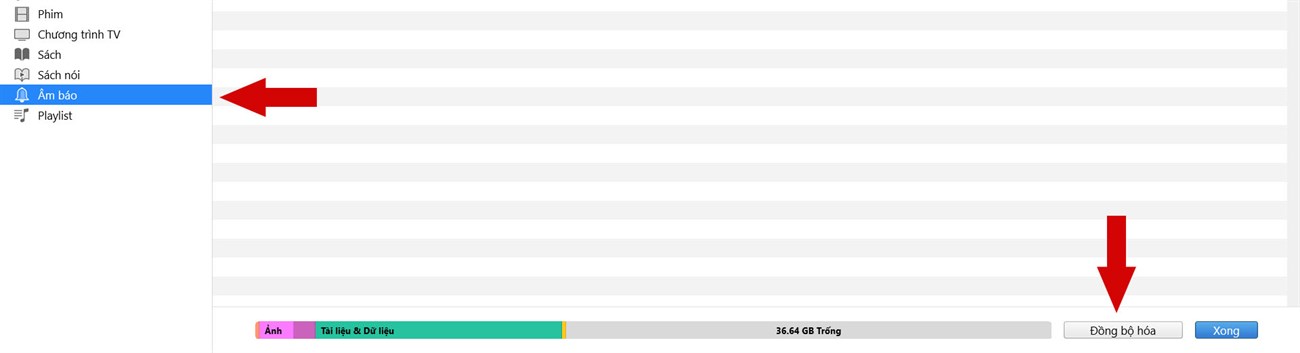
Bước 10: Các thao tác thực hiện trên điện thoại
- Mở iPhone lên sau đó vào thiết lập >> chọn mục Âm thanh.
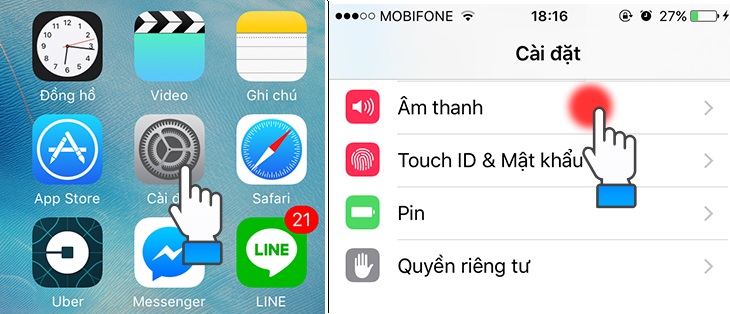
- Sau đấy truy vấn vào mục Nhạc chuông >> chọn nhạc chuông bạn vừa tạo.
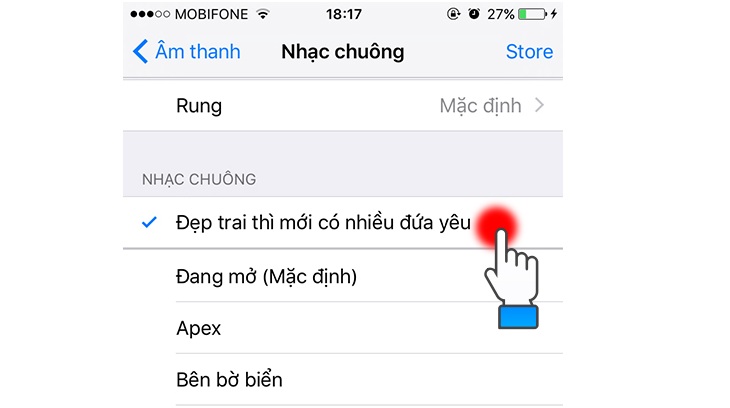
2. Cách cài nhạc chuông cho iPhone bằng ứng dụng GarageBand.
Bước 1: Vào Appstore để tải ứng dụng GarageBand.

Bước 2: Sau khi mở ứng dụng lên, vuốt qua phải ấn vào Bộ thu âm thanh.
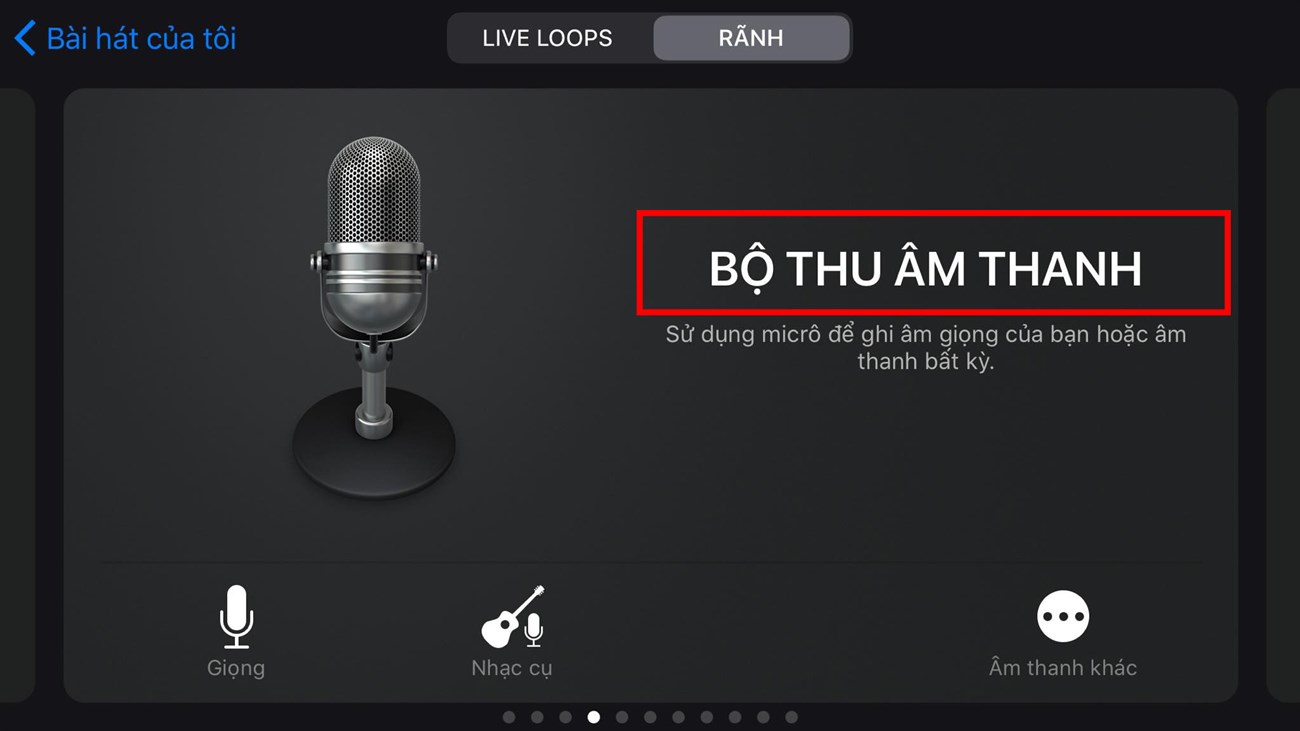
Bước 3: Tìm và nhấp vào biểu tượng “3 gạch đứt” góc trái bên trên bố cục và giao diện như hình. Sau đấy chọn biểu tượng Loop ở góc trên bên phải màn hình.

Bước 4: Chọn lựa bài hát mà bạn yêu thích
Lưu ý: nếu bạn đã chép file nhạc vào máy, hãy chọn “Tệp”. Trong bài viết này mình chọn nhạc từ iCloud.
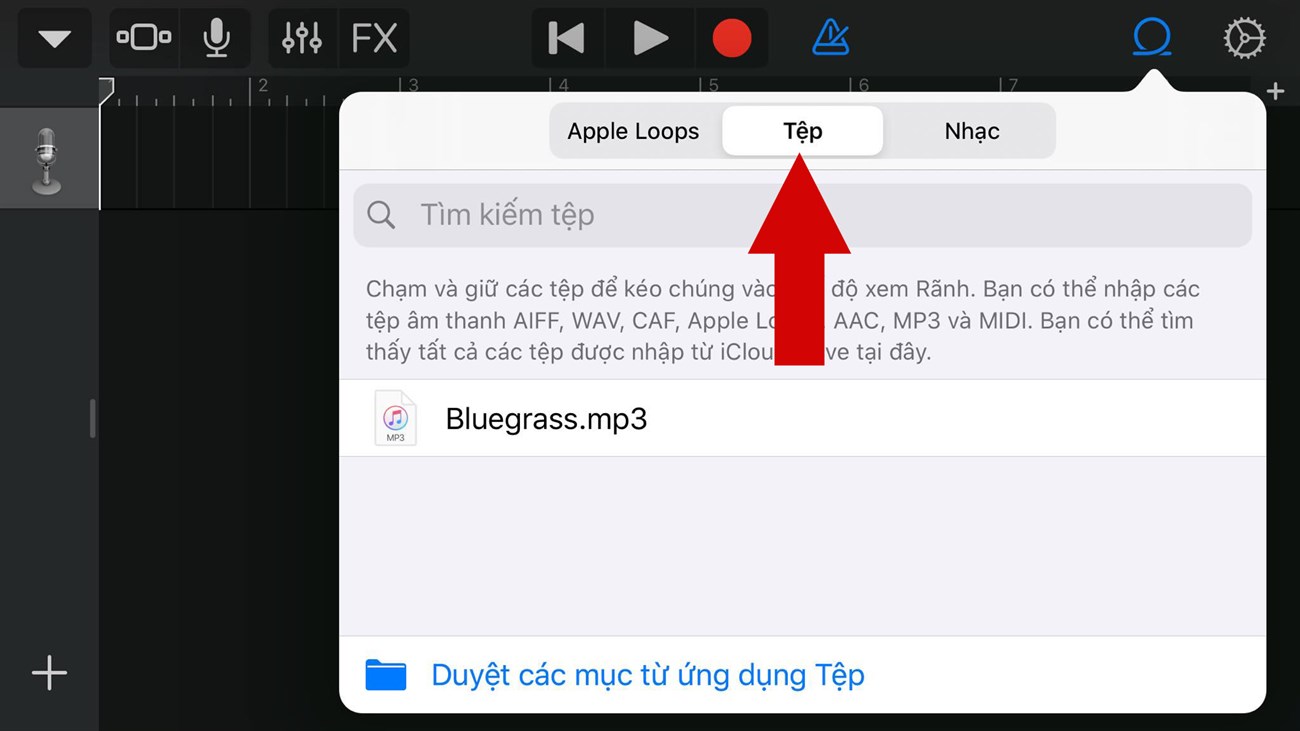
Bước 5: Ấn giữ tệp nhạc và kéo thả qua bên trái để thêm bài hát vào khu vực chỉnh sửa.
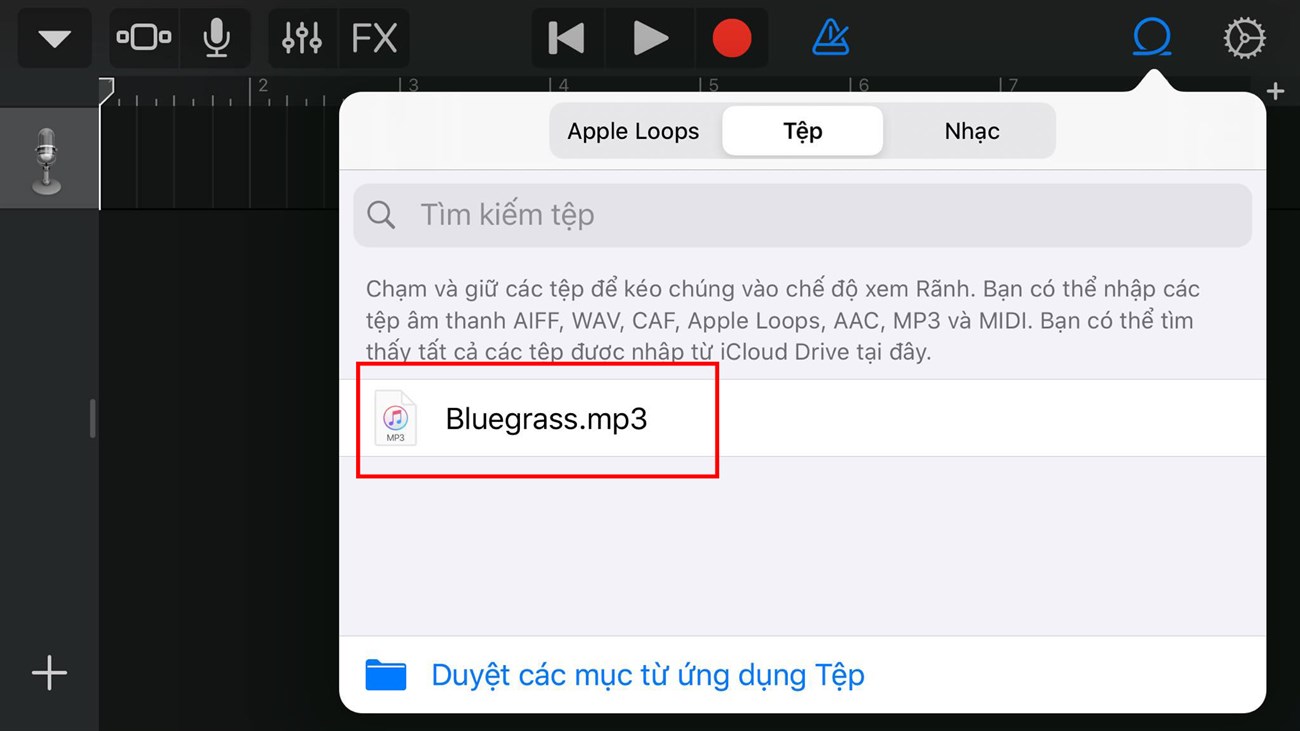
Bước 6: Tuỳ chỉnh độ dài bài hát theo sở thích để làm nhạc chuông bằng cách kéo 2 đầu mút ở 2 đầu bản nhạc.
Lưu ý: Để đơn giản cắt đoạn nhạc chuẩn xác, bạn nên phóng to khung nhạc.
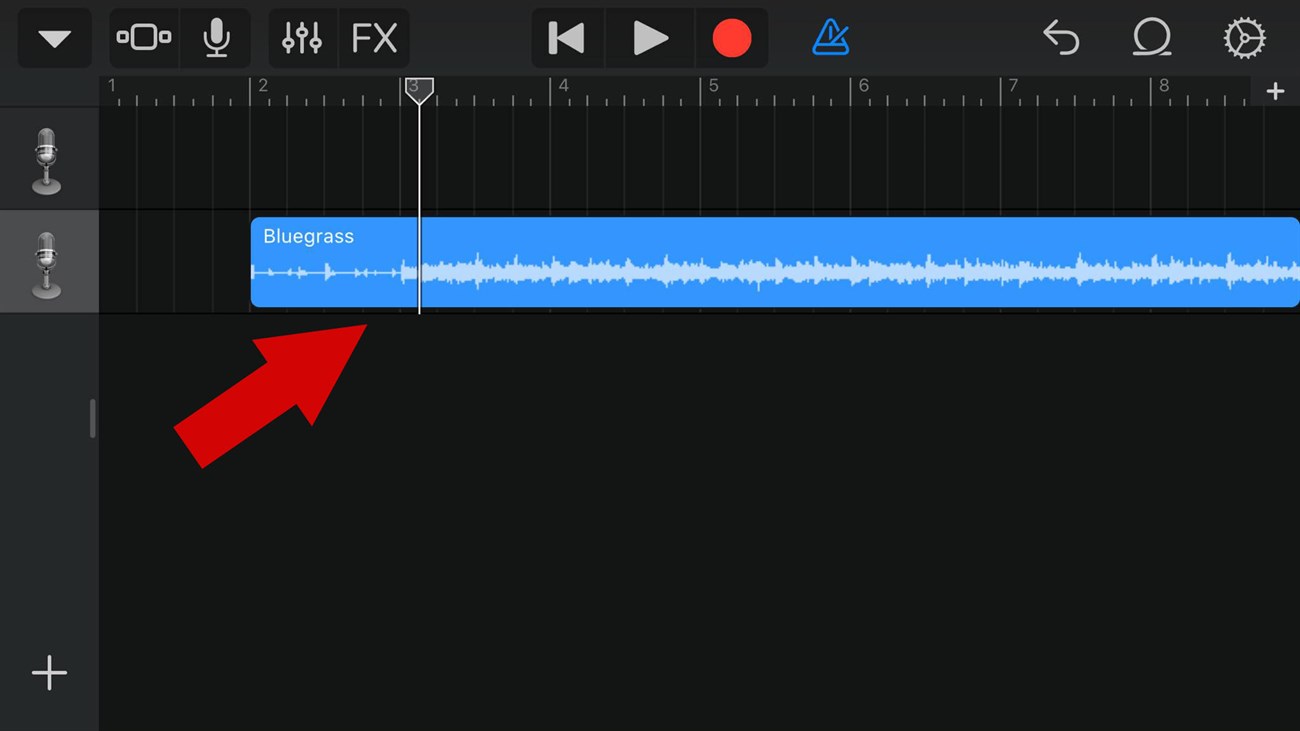
Bước 7: Chọn biểu tượng “tam giác ngược” >> chọn bài hát của tôi để lưu lại bài hát.
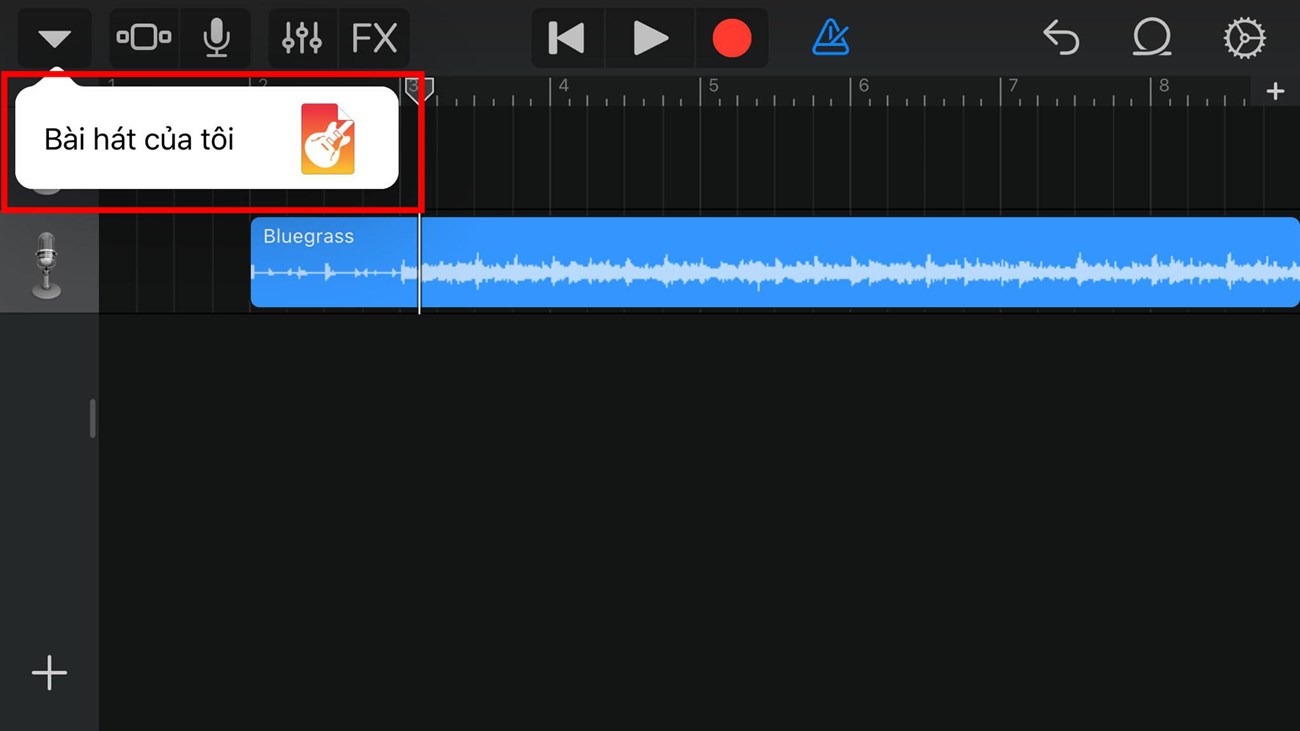
Bước 8: Ấn giữ vào bài hát vừa lưu >> ấn chia sẻ.

Bước 9: Tiếp theo chọn Nhạc chuông >> Xuất vậy là hoàn thiện rồi nhé.
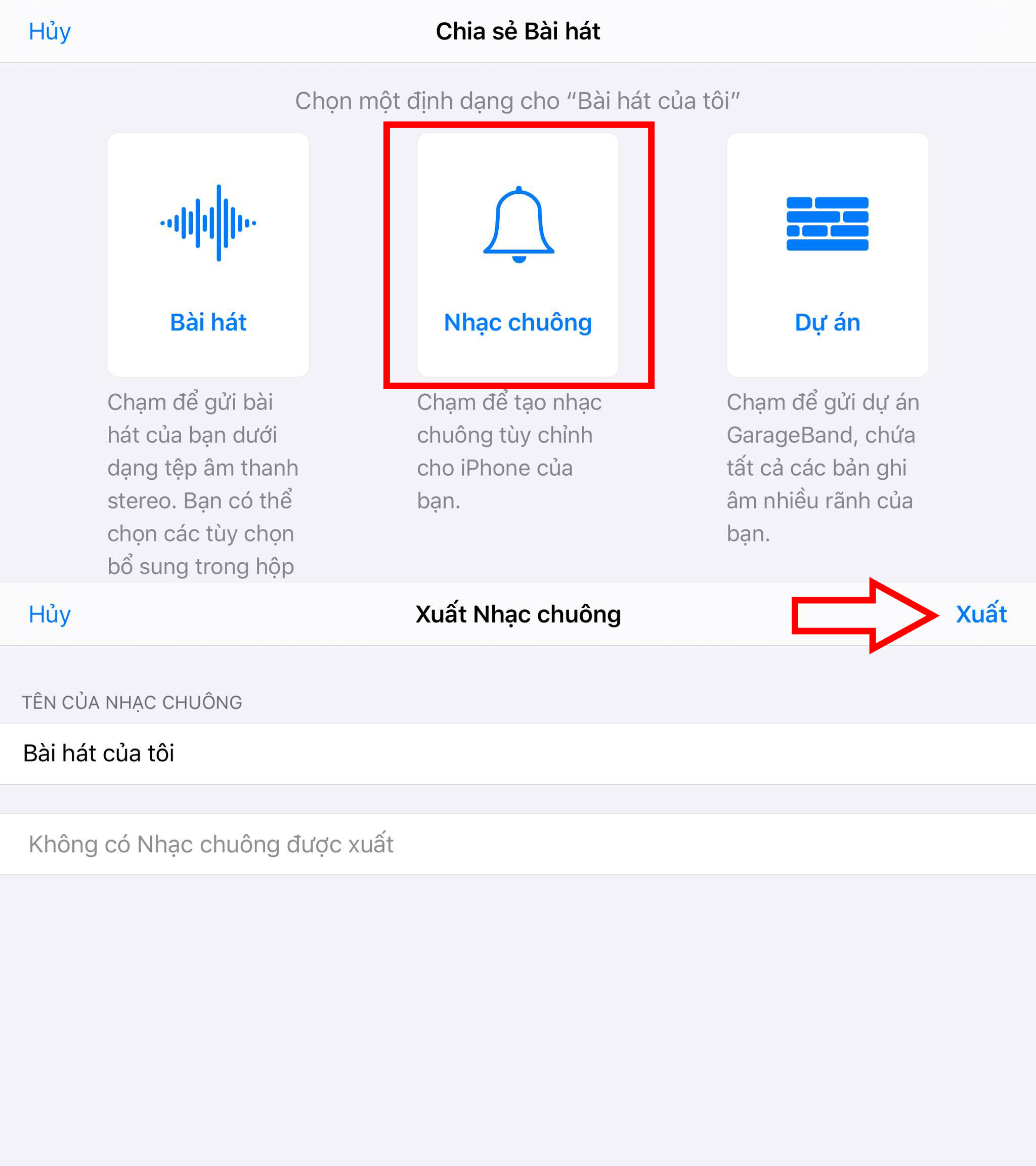
3. Cách cài nhạc chuông về iCloud bằng Documents
- Bước 1: Tải và mở ứng dụng Documents.
Với cách làm này iPhone của bạn phải ở phiên bản iOS 11 trở lên. Bên cạnh đấy, bạn cũng cần phải có sẵn iCloud trên máy để tiện lưu file nhạc .
- Bước 2: Tiếp đến chọn biểu tượng “la bàn” ở góc phải
phía dưới
màn hình và vuốt sang trái >> nhập tên địa chỉ mà bạn muốn tải bài hát vào ô Go to this address.
- Bước 3: Ở ô tìm kiếm của Website bạn điền tên bài hát vào >> chọn tải xuống.
Bài hát tải về sẽ nằm trong iCloud của bạn. Bạn dùng bài hát này làm nhạc chuông theo hướng dẫn từ bước 5 “ Phần 1 : Cách cài nhạc chuông cho iphone bằng ứng dụng GarageBand ” bên trên .

4. Cách cài nhạc chuông cho iPhone bằng Zing MP3
Giải đáp về yếu tố này thì hiện tại cách cài nhạc chuông bằng Zing MP3 chỉ đang thực sự tương hỗ cho Android, nhưng yếu tố cài nhạc chuông cho điện thoại cảm ứng iPhone bằng Zing MP3 vẫn chưa được tương hỗ !
5 .Cách cài nhạc chuông 3uTools khá thuận tiện
Nếu những cách trên bạn cảm thấy quá khó khăn vất vả thì hoàn toàn có thể tải và thiết lập ngay ứng dụng 3 uTools, thực thi như sau nhé :
- Bước 1: Kết nối điện thoại với máy tính đã cài đặt sẵn 3uTools
- Bước 2: Chọn mục Make Ringtone để tiến hành vào phần thiết lập nhạc chuông cho iPhone của bạn

- Bước 3: Mở chọn bản nhạc bạn mong ước cài nhạc vào điện thoại

- Bước 4: Chọn phân đoạn bạn muốn đặt làm nhạc chuông và nhấn Generate Ringtone

- Bước 5: Khi chọn xong bước 4, sẽ có popup xuất hiện
- Chọn Import to iDevice nếu như bạn muốn chép thẳng vào điện thoại iPhone của mình
- Nhấn OK để thực thi lưu thôi chứ không đưa vào máy điện thoại
6. Cách thay đổi nhạc chuông iPhone bằng Zedge
Ngoài những cách cắt nhạc chuông iPhone và cài vào điện thoại cảm ứng bên trên, thì ta vẫn có cách cài bài hát làm nhạc chuông iPhone bằng ứng dụng Zedge. Zedge là nền tảng phân phối nội dung. Nền tảng nội dung của nó được cho phép người dùng cá thể hóa điện thoại cảm ứng, điện thoại di động bằng nhạc chuông, hình nền … với chất lượng cao .
Bước 1 : Truy cập vào trang Web Zedge .
Bước 2 : Nhập tên bài hát cần tìm hoặc hoàn toàn có thể chọn 1 trong những bài đang có sẵn .

Bước 3 : Hãy chọn bài hát mà bạn thích và mở lên và chọn vào nút “ Download ” .

Bước 4 : Bài hát được tải về có đuôi mp3, hãy thực thi quy đổi thành đuôi m4r .
Để quy đổi sang m4r thì hoàn toàn có thể vận dụng cách chuyển mp3 sang m4a và ở đầu cuối từ m4a chuyển sang m4r bằng iTunes ở bên trên. Hoặc hoàn toàn có thể quy đổi rất nhanh chỉ 1 với 1 lần click qua ứng dụng Online Audio Conventer ( Trình quy đổi âm thanh Online ) .
Bước 4 a : Truy xuất trang Online Audio Conventer ( Trình quy đổi âm thanh Online ) tại đây .Bước 4 b : Bấm vào nút Mở tập tin và chọn bài hát bạn thương mến. Và chọn vào mục “ Nhạc chuông iPhone ” .
Bước 4 c : Hãy nhấn vào nút Chuyển đổi để thực thi chuyển sang đuôi m4r và sau đó hãy chọn “ Tải xuống ” .

Bước 5 : Chép nhạc chuông vào iPhone bằng cách mở iTunes và chọn vào mục Âm báo. Sau đấy kéo thả bài hát đuôi m4r vừa tải xuống vào mục Âm báo .
Bước 6 : Chọn vào hình iPhone rồi hãy chọn vào hạng mục “ Âm báo ” sau đó chọn “ Đồng bộ âm báo > hàng loạt âm báo ” và sau cuối là chọn “ Áp dụng ” để thêm nhạc chuông cho iPhone .
7. Cài nhạc chuông cho iphone bằng Mp3 Cutter
Phần mềm cài nhạc chuông iPhone Mp3 Cutter cho phép cắt ghép nhạc miễn phí hiện đang được cung cấp trên AppStore. Bạn có thể sử dụng Mp3 Cutter để cắt nhạc từ một bài hát yêu thích làm nhạc chuông, âm báo thức hay âm thông báo tin nhắn. Đoạn nhạc sau khi cắt và chỉnh sửa có thể dùng cho điện thoại của bạn hoặc chia sẻ với bạn bè.

Hiện phần mềm Mp3 Cutter hỗ trợ cắt chỉnh nhạc với định dạng phổ biến như: Mp3, M4A, Aiff hay WAV… Ngoài tính năng trên, Mp3 Cutter còn có thể ghi âm và cắt chỉnh âm thanh chuyên nghiệp cho phép bạn sáng tạo bản nhạc chuông độc lạ ngay trên ứng dụng.
8. Cài nhạc chuông cho iphone bằng Ringtones for iPhone
Cách cài nhạc chuông cho iPhone bằng ứng dụng Ringtones for iPhone cực đơn giản và linh hoạt. Thậm chí người dùng còn có thể sáng tạo nhạc chuông từ một bài hát bất kỳ trong thư viện nhạc của iPhone.

Ngoài việc sáng tạo những bản nhạc chuông, Ringtones for iPhone còn mang lại những hình nền động cho màn hình khóa iPhone. Với tính năng “2 trong 1”, phần mềm xứng đáng là lựa chọn không thể bỏ qua dành cho người sử dụng iPhone.
9. Cài nhạc chuông cho iphone bằng Tunnes
Tunnes là một trong những ứng dụng tải và thiết lập nhạc chuông cho iPhone được thích bởi rất nhiều người dùng. Ứng dụng mang đến rất nhiều tùy chọn nhạc chuông đa dạng và liên tục được cập nhật. Trên ứng dụng sẽ chia các giai điệu nhạc chuông theo thể loại phù hợp với mọi sở thích cá nhân.

Ứng dụng Tunnes cho phép bạn người dùng dễ dàng thiết lập nhạc chuông yêu thích cho iPhone mà không cần kết nối với máy tính. Việc người sử dụng cần làm chỉ là tìm kiếm và lựa chọn bản nhạc chuông yêu thích dùng để làm nhạc chuông iPhone và tiến hành theo các hướng dẫn trên ứng dụng
10. Cài nhạc chuông cho iphone bằng Best Ringtones 2019
Bạn có căng thẳng mệt mỏi khi nghe cùng một nhạc chuông mặc định được thiết lập sẵn với iPhone của bạn không ? Nếu câu vấn đáp của bạn cho câu hỏi này là có, thì bạn nên xem xét thử ứng dụng này. Ứng dụng Best Ringtones 2019 cho iPhone đi kèm với hơn 1000 giai điệu âm nhạc mới nhất để cho bạn lựa chọn .

Sau khi tải về, bạn có vô số những âm thanh để hoàn toàn có thể dùng làm nhạc chuông, âm báo hoặc âm báo thức. Các bản nhạc hoàn toàn có thể được phân loại theo những thể loại như phổ cập nhất, tự nhiên, điện tử … để bạn thuận tiện tìm kiếm khi chưa có mục tiêu trong đầu .
Tải về: Tại đây
11. Cài nhạc chuông cho iphone bằng Ringtones HD
Mặc dù mọi ứng dụng trong list này đều phân phối hàng trăm nhạc chuông không mất phí, tuy nhiên điều tạo ra sự sự độc lạ của Ringtones HD là chất lượng âm thanh của toàn bộ những giai điệu. Các âm trên ứng dụng này có âm thanh chất lượng HD, cho âm thanh rõ hơn rất nhiều so với những ứng dụng khác .

Danh mục nhạc chuông được cập nhật thường xuyên và được phân loại theo các chủ đề. Điều đó giúp bạn có thể rất nhanh duyệt qua các danh mục và chọn lựa giai điều thích hợp với sở thích cá nhân. Bạn cũng có thể tạo nhạc chuông từ nhạc trên iTunes.
Tải về: Tại đây
Tổng kết
Vậy bạn sẽ cài bất kể bản nhạc yêu dấu thành nhạc chuông iPhone với cách làm tựa như như trên. Nếu có bất kể câu hỏi vướng mắc nào những bạn vui mừng để lại phản hồi bên dưới để bangxephang.com tương hỗ nhé !
Nguồn : Tổng hợp
Source: https://nhacchuong.net
Category: Bảng xếp hạng nhạc chuông

